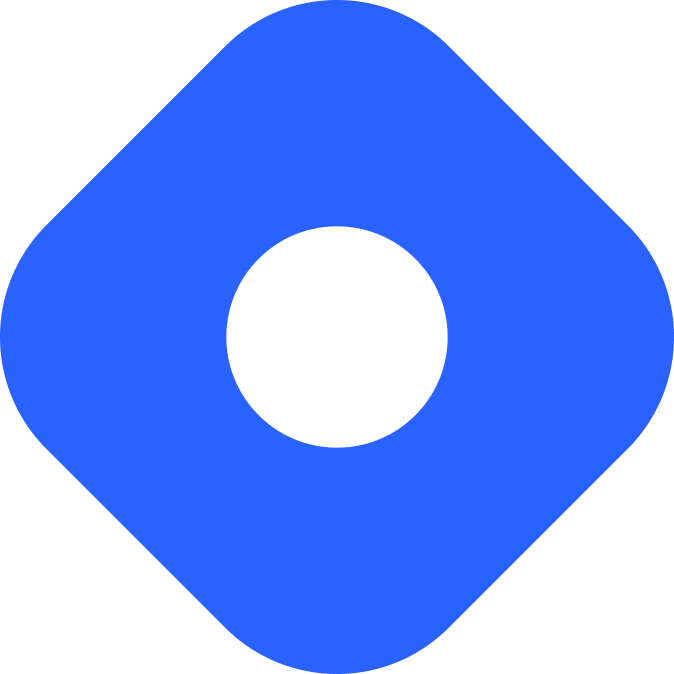Kontent.ai y Astro
Kontent.ai es un CMS headless que te permite administrar el contenido de una manera estructurada y modular, con el apoyo de capacidades de IA.
Integración con Astro
Sección titulada Integración con AstroEn esta sección, usarás el Kit de desarrollo de software (SDK) de Kontent.ai de TypeScript para conectar tu proyecto de Kontent.ai con tu aplicación de Astro.
Prerrequisitos
Sección titulada PrerrequisitosPara empezar, necesitarás lo siguiente:
-
Un proyecto de Kontent.ai - Si aún no tienes una cuenta de Kontent.ai, regístrate gratis y crea un nuevo proyecto.
-
Claves de API de entrega - Necesitarás el ID de entorno para el contenido publicado y la clave de API de vista previa para obtener borradores (opcional). Ambas claves se encuentran en la pestaña Environment Settings -> API keys en Kontent.ai.
Configuración de credenciales
Sección titulada Configuración de credencialesPara agregar tus credenciales de Kontent.ai a Astro, crea un archivo .env en la raíz de tu proyecto con las siguientes variables:
KONTENT_ENVIRONMENT_ID=TU_ID_DE_ENTORNOKONTENT_PREVIEW_API_KEY=TU_CLAVE_DE_API_DE_VISTA_PREVIAAhora, estas variables de entorno se pueden usar en tu proyecto de Astro.
Si deseas obtener IntelliSense de TypeScript para estas variables de entorno, puedes crear un nuevo archivo env.d.ts en el directorio src/ y configurar ImportMetaEnv de esta manera:
interface ImportMetaEnv { readonly KONTENT_ENVIRONMENT_ID: string; readonly KONTENT_PREVIEW_API_KEY: string;}Tu directorio raíz ahora debería incluir estos nuevos archivos:
Directorysrc/
- env.d.ts
- .env
- astro.config.mjs
- package.json
Instalación de dependencias
Sección titulada Instalación de dependenciasPara conectar Astro con tu proyecto de Kontent.ai, instala el Kit de desarrollo de software (SDK) de Kontent.ai de TypeScript:
npm install @kontent-ai/delivery-sdk pnpm add @kontent-ai/delivery-sdk yarn add @kontent-ai/delivery-sdkDespués, crea un nuevo archivo llamado kontent.ts en el directorio src/lib/ de tu proyecto de Astro.
import { createDeliveryClient } from "@kontent-ai/delivery-sdk";
export const deliveryClient = createDeliveryClient({ environmentId: import.meta.env.KONTENT_ENVIRONMENT_ID, previewApiKey: import.meta.env.KONTENT_PREVIEW_API_KEY,});Lee más sobre cómo obtener variables de entorno en Astro.
Esta implementación crea un nuevo objeto DeliveryClient usando credenciales del archivo .env.
La previewApiKey es opcional. Cuando se usa, puedes configurar cada consulta al endpoint de la API de entrega para devolver las últimas versiones de los elementos de contenido independientemente de su estado en el flujo de trabajo. De lo contrario, solo se devuelven los elementos publicados.
Finalmente, el directorio raíz de tu proyecto de Astro ahora debería incluir estos nuevos archivos:
Directorysrc/
Directorylib/
- kontent.ts
- env.d.ts
- .env
- astro.config.mjs
- package.json
Obteniendo datos
Sección titulada Obteniendo datosEl DeliveryClient ahora está disponible para todos los componentes. Para obtener contenido, usa el DeliveryClient y el encadenamiento de métodos para definir los elementos deseados. Este ejemplo muestra una búsqueda básica de entradas de blog y renderiza sus títulos en una lista:
---import { deliveryClient } from "../lib/kontent";
const blogPosts = await deliveryClient .items() .type("blogPost") .toPromise()---<html lang="en"> <head> <meta charset="utf-8" /> <meta name="viewport" content="width=device-width" /> <title>Astro</title> </head> <body> <ul> {blogPosts.data.items.map(blogPost => ( <li>{blogPost.elements.title.value}</li> ))} </ul> </body></html>Puedes encontrar más opciones de consulta en la documentación de Kontent.ai.
Creando un blog con Astro y Kontent.ai
Sección titulada Creando un blog con Astro y Kontent.aiCon la configuración anterior, ahora puedes crear un blog que use Kontent.ai como fuente de contenido.
Prerrequisitos
Sección titulada Prerrequisitos-
Un proyecto de Kontent.ai - Para este tutorial, se recomienda usar un proyecto en blanco. Si ya tienes algunos tipos de contenido en tu modelo de contenido, puedes usarlos, pero deberás modificar los fragmentos de código para que coincidan con tu modelo de contenido.
-
Un proyecto de Astro configurado para obtener contenido de Kontent.ai - consulta arriba para obtener más detalles sobre cómo configurar un proyecto de Astro con Kontent.ai
Configurando el modelo de contenido
Sección titulada Configurando el modelo de contenidoEn Kontent.ai, navega a Content model y crea un nuevo tipo de contenido con los siguientes campos y valores:
- Name: Blog Post
- Elements:
- Text field
- Name: Title
- Element Required: yes
- Rich text field
- Name: Teaser
- Element Required: yes
- Allowed in this element: only check Text
- Rich text field
- Name: Content
- Element Required: yes
- Date & time field
- Name: Date
- URL slug field
- Name: URL slug
- Element Required: yes
- Auto-generate from: select “Title”
- Text field
Luego, haz clic en Save Changes.
Creando contenido
Sección titulada Creando contenidoAhora, navega a la pestaña Content & assets y crea un nuevo elemento de contenido de tipo Blog Post. Rellena los campos usando estos valores:
- Content item name: Astro
- Title: Astro es increíble
- Teaser: Astro es un framework todo en uno para construir sitios web rápidos más rápido.
- Content: Puedes usar JavaScript para implementar la funcionalidad del sitio web, pero no es necesario un paquete de cliente.
- Date & time: selecciona hoy
- URL slug: astro-es-increíble
Cuando hayas terminado, publica la entrada del blog usando el botón Publish en la parte superior.
Nota: Siéntete libre de crear tantos posts de blog como quieras antes de pasar al siguiente paso.
Generando el modelo de contenido en TypeScript
Sección titulada Generando el modelo de contenido en TypeScriptA continuación, generarás tipos de TypeScript a partir de tu modelo de contenido.
Este paso es opcional pero proporciona una experiencia de desarrollador mucho mejor y te permite descubrir posibles problemas en tiempo de compilación en lugar de en tiempo de ejecución.
Primero, instala el generador de modelos de Kontent.ai JS, ts-node, y dotenv:
npm install @kontent-ai/model-generator ts-node dotenv pnpm add @kontent-ai/model-generator ts-node dotenv yarn add @kontent-ai/model-generator ts-node dotenvLuego, agrega el siguiente script al package.json:
{ ... "scripts": { ... "regenerate:models": "ts-node --esm ./generate-models.ts" },}Porque los tipos requieren información estructural sobre tu proyecto que no está disponible en la API pública, también debes agregar una clave de API de administración al archivo .env. Puedes generar la clave en Environment settings -> API keys -> Management API.
KONTENT_ENVIRONMENT_ID=TU_ID_DE_ENTORNOKONTENT_PREVIEW_API_KEY=TU_CLAVE_DE_API_DE_VISTA_PREVIAKONTENT_MANAGEMENT_API_KEY=TU_CLAVE_DE_ADMINISTRACIÓN_DE_APIFinalmente, agrega el script generate-models.ts que configura el generador de modelos para generar los modelos:
import { generateModelsAsync, textHelper } from '@kontent-ai/model-generator'import { rmSync, mkdirSync } from 'fs'
import * as dotenv from 'dotenv'dotenv.config()
const runAsync = async () => { rmSync('./src/models', { force: true, recursive: true }) mkdirSync('./src/models')
// cambia el directorio de trabajo a models process.chdir('./src/models')
await generateModelsAsync({ sdkType: 'delivery', apiKey: process.env.KONTENT_MANAGEMENT_API_KEY ?? '', environmentId: process.env.KONTENT_ENVIRONMENT_ID ?? '', addTimestamp: false, isEnterpriseSubscription: false, })}
// auto invocación de función asíncrona;(async () => { await runAsync()})().catch(err => { console.error(err) throw err})Ahora, ejecútalo:
npm run regenerate:models pnpm run regenerate:models yarn run regenerate:modelsMostrando una lista de entradas de blog
Sección titulada Mostrando una lista de entradas de blogAhora estás listo para obtener contenido. Ve a la página de Astro donde deseas mostrar una lista de todas las entradas de blog, por ejemplo, la página de inicio index.astro en src/pages.
Obtén todas las entradas de blog en el frontmatter de la página de Astro:
---import { deliveryClient } from '../lib/kontent';import type { BlogPost } from '../models';import { contentTypes } from '../models/project/contentTypes';
const blogPosts = await deliveryClient .items<BlogPost> .type(contentTypes.blog_post.codename) .toPromise()---Si omitiste la generación del modelo, también puedes usar un objeto sin tipo y un literal de cadena para definir el tipo:
const blogPosts = await deliveryClient .items() .type("blogPost") .toPromise()La llamada de recuperación devolverá un objeto response que contiene una lista de todas las entradas de blog en data.items. En la sección HTML de la página de Astro, puedes usar la función map() para enumerar las entradas de blog:
---import { deliveryClient } from '../lib/kontent';import type { BlogPost } from '../models';import { contentTypes } from '../models/project/contentTypes';
const blogPosts = await deliveryClient .items<BlogPost> .type(contentTypes.blogPost.codename) .toPromise()---<html lang="en"> <head> <meta charset="utf-8" /> <meta name="viewport" content="width=device-width" /> <title>Astro</title> </head> <body> <h1>Artículos de Blog</h1> <ul> {blogPosts.data.items.map(blogPost => ( <li> <a href={`/blog/${blogPost.elements.url_slug.value}/`} title={blogPost.elements.title.value}> {blogPost.elements.title.value} </a> </li> ))} </ul> </body></html>Generando entradas de blog individuales
Sección titulada Generando entradas de blog individualesEl último paso del tutorial es generar páginas detalladas de entradas de blog.
Generación de sitios estáticos
Sección titulada Generación de sitios estáticosEn esta sección, usarás el modo estático (SSG) con Astro.
Primero, crea un archivo [slug].astro en /src/pages/blog/ que necesita exportar una función getStaticPaths que recopila todos los datos del CMS:
---import { deliveryClient } from '../../lib/kontent';import type { BlogPost } from '../../models';import { contentTypes } from '../../models/project/contentTypes';
export async function getStaticPaths() { const blogPosts = await deliveryClient .items<BlogPost>() .type(contentTypes.blog_post.codename) .toPromise()---Hasta ahora, la función obtiene todas las entradas de blog de Kontent.ai. El fragmento de código es exactamente el mismo que el que usaste en la página de inicio.
A continuación, la función debe exportar rutas y datos para cada entrada de blog. Nombraste el archivo [slug].astro, por lo que el parámetro que representa el slug de URL se llama slug:
---import { deliveryClient } from '../../lib/kontent';import type { BlogPost } from '../../models';import { contentTypes } from '../../models/project/contentTypes';
export async function getStaticPaths() { const blogPosts = await deliveryClient .items<BlogPost>() .type(contentTypes.blog_post.codename) .toPromise()
return blogPosts.data.items.map(blogPost => ({ params: { slug: blogPost.elements.url_slug.value }, props: { blogPost } }))}---La última parte es proporcionar la plantilla HTML y mostrar cada entrada de blog:
---import { deliveryClient } from '../../lib/kontent';import type { BlogPost } from '../../models';import { contentTypes } from '../../models/project/contentTypes';
export async function getStaticPaths() { const blogPosts = await deliveryClient .items<BlogPost>() .type(contentTypes.blog_post.codename) .toPromise()
return blogPosts.data.items.map(blogPost => ({ params: { slug: blogPost.elements.url_slug.value }, props: { blogPost } }))}
const blogPost: BlogPost = Astro.props.blogPost---<html lang="en"> <head> <meta charset="utf-8" /> <meta name="viewport" content="width=device-width" /> <title>{blogPost.elements.title.value}</title> </head> <body> <article> <h1>{blogPost.elements.title.value}</h1> <Fragment set:html={blogPost.elements.teaser.value} /> <Fragment set:html={blogPost.elements.content.value} /> <time>{new Date(blogPost.elements.date.value ?? "")}</time> </body></html>Navega a tu vista previa de Astro (http://localhost:4321/blog/astro-is-amazing/ de forma predeterminada) para ver la entrada de blog renderizada.
Renderizado del lado del servidor
Sección titulada Renderizado del lado del servidorSi has optado por el modo SSR, usarás rutas dinámicas para obtener los datos de la página de Kontent.ai.
Crea un nuevo archivo [slug].astro en /src/pages/blog/ y agrega el siguiente código. La recuperación de datos es muy similar a los casos de uso anteriores, pero agrega un equalsFilter que nos permite encontrar la entrada de blog correcta en función de la URL utilizada:
---import { deliveryClient } from '../../lib/kontent';import type { BlogPost } from '../../models';import { contentTypes } from '../../models/project/contentTypes';
const { slug } = Astro.paramslet blogPost: BlogPost;try { const data = await deliveryClient .items<BlogPost>() .equalsFilter(contentTypes.blog_post.elements.url_slug.codename, slug ?? '') .type(contentTypes.blog_post.codename) .limitParameter(1) .toPromise() blogPost = data.data.items[0]} catch (error) { return Astro.redirect('/404')}---Si no estás usando tipos generados, puedes usar literales de string para definir el tipo de elemento de contenido y el codename del elemento filtrado:
const data = await deliveryClient .items() .equalsFilter("url_slug", slug ?? '') .type("blog_post") .limitParameter(1) .toPromise()Por último, agrega el código HTML para renderizar la entrada de blog. Esta parte es la misma que con la generación estática:
---import { deliveryClient } from '../../lib/kontent';import type { BlogPost } from '../../models';import { contentTypes } from '../../models/project/contentTypes';
const { slug } = Astro.paramslet blogPost: BlogPost;try { const data = await deliveryClient .items<BlogPost>() .equalsFilter(contentTypes.blog_post.elements.url_slug.codename, slug ?? '') .type(contentTypes.blog_post.codename) .limitParameter(1) .toPromise() blogPost = data.data.items[0]} catch (error) { return Astro.redirect('/404')}---<html lang="en"> <head> <meta charset="utf-8" /> <meta name="viewport" content="width=device-width" /> <title>{blogPost.elements.title.value}</title> </head> <body> <article> <h1>{blogPost.elements.title.value}</h1> <Fragment set:html={blogPost.elements.teaser.value} /> <Fragment set:html={blogPost.elements.content.value} /> <time>{new Date(blogPost.elements.date.value ?? '')}</time> </body></html>Publicando tu sitio
Sección titulada Publicando tu sitioPara desplegar tu sitio web, visita las guías de despliegue y sigue las instrucciones para tu proveedor de alojamiento preferido.
Recompila cuando cambie Kontent.ai
Sección titulada Recompila cuando cambie Kontent.aiSi tu proyecto está usando el modo estático predeterminado de Astro, deberás configurar un webhook para iniciar una nueva compilación cuando cambie tu contenido. Si estás usando Netlify o Vercel como proveedor de alojamiento, puedes usar su función de webhook para iniciar una nueva compilación a partir de eventos de Kontent.ai.
Netlify
Sección titulada NetlifyPara configurar un webhook en Netlify:
- Ve al panel de control de tu sitio y haz clic en Build & deploy.
- En la pestaña Continuous Deployment, encuentra la sección Build hooks y haz clic en Add build hook.
- Proporciona un nombre para tu webhook y selecciona la rama en la que deseas iniciar la compilación. Haz clic en Save y copia la URL generada.
Vercel
Sección titulada VercelPara configurar un webhook en Vercel:
- Ve al panel de control de tu proyecto y haz clic en Settings.
- En la pestaña Git, encuentra la sección Deploy Hooks.
- Proporciona un nombre para tu webhook y la rama en la que deseas iniciar la compilación. Haz clic en Add y copia la URL generada.
Agregando un webhook a Kontent.ai
En la aplicación Kontent.ai, ve a Environment settings -> Webhooks. Haz clic en Create new webhook y proporciona un nombre para tu nuevo webhook. Pega la URL que copiaste de Netlify o Vercel y selecciona qué eventos deben activar el webhook. De forma predeterminada, para reconstruir tu sitio cuando cambie el contenido publicado, solo necesitas los eventos Publish y Unpublish en Delivery API triggers. Cuando hayas terminado, haz clic en Save.
Ahora, cada vez que publiques una nueva entrada de blog en Kontent.ai, se iniciará una nueva compilación y se actualizará tu blog.